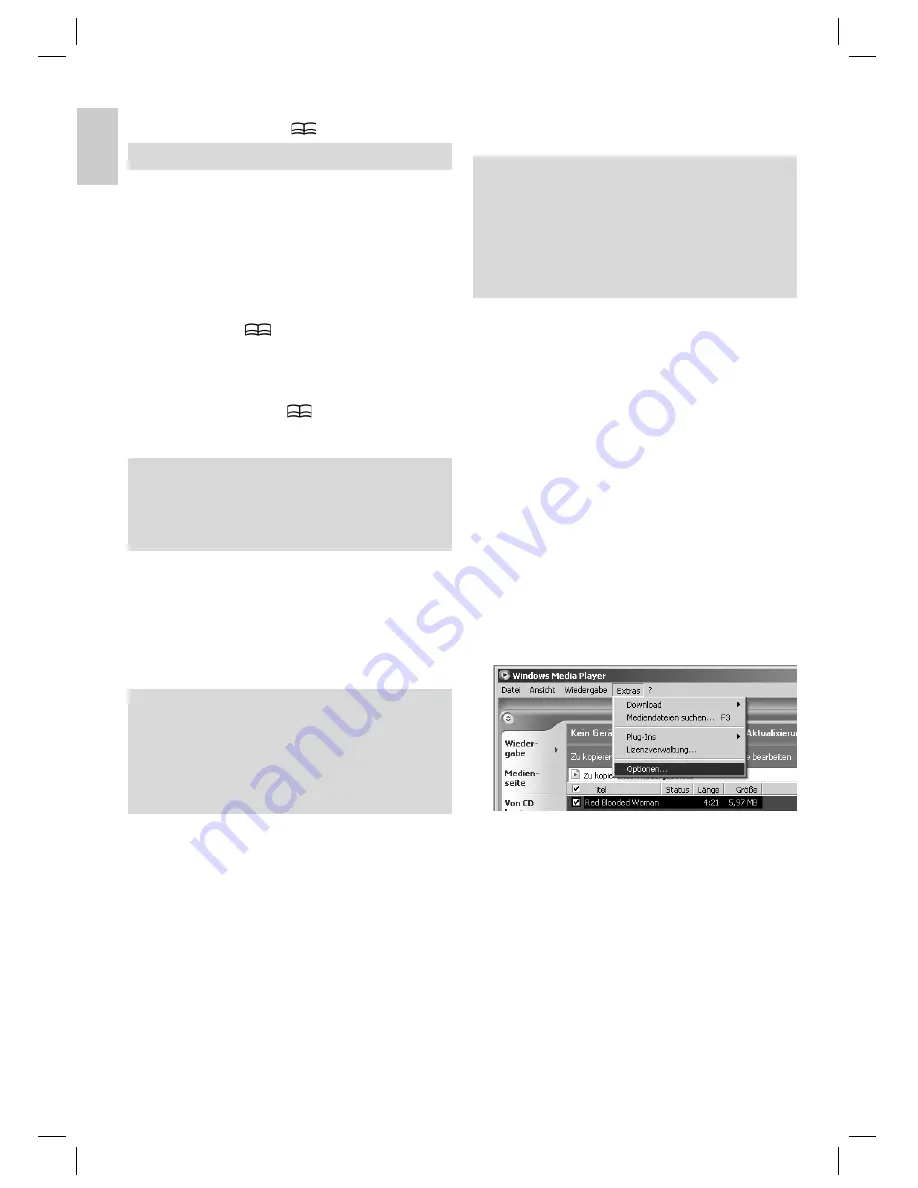
10
D
E
U
T
S
C
H
DEUTSCH
5. Um das Musikstück nicht zu löschen, wählen Sie das Feld
„Nein“ aus und drücken die „
“ Taste (8).
HINWEIS:
Es lassen sich keine kompletten Ordner löschen.
Installation einer MINI SD Karte
(nicht im Lieferumfang enthalten)
Der MP3 Player ist mit MINI SD Speicherkarten (bis zu 1 GB)
kompatibel.
1. Drücken Sie die MINI SD-Card in die vorgesehene Öffnung
(11), bis sie mit einem „Klick“ einrastet.
2. Wählen Sie im Hauptmenü den Modi „Navigation“ aus und
bestätigen mit der „
“ Taste (8).
3. Drücken Sie die „
I
“ Taste (5). Im Display erscheint das
Auswahlmenü, wo Sie zwischen dem „Interner Speicher“
und der „SD Card“ auswählen können.
4. Wählen Sie mit den „
“/„
“ Tasten (2/3) „SD Card“ aus
und bestätigen Sie mit der „
“ Taste (8).
5. Zum Abspielen einer MINI SD Card gehen Sie bitte vor, wie
unter „Navigation (Verzeichnis)“ beschrieben.
HINWEIS:
Es werden nur die Dateien angezeigt/abgespielt, die sich auf
der MINI SD Card befi nden. Um die Dateien vom internen
Speicher wieder angezeigt zu bekommen, wählen Sie im
Auswahlmenü „Interner Speicher“ aus.
Hinweis zum Einführen der MINI SD Karte:
• Die Karte wird so in den Schlitz eingeführt, dass noch ein
wenig von der Karte herausschaut. Drücken Sie nicht zu fest
auf die Karte, damit Sie weder die MINI SD Karte noch den
eingebauten Kartenschlitz beschädigen.
• Wenn der MP3 Player die MINI SD Karte nicht lesen kann,
muss diese eventuell auf FAT Format umformatiert werden.
HINWEIS:
Wenn Sie eine MINI SD Karte im MP3 Player verwenden, ist
der Stromverbrauch höher. Probleme können auftreten, wenn
Sie versuchen den MP3 Player mit einer installierten MINI SD
Karte einzuschalten. Wenn dies der Fall sein sollte, laden Sie
den Akku auf. Um Akkustrom zu sparen, entfernen Sie die
MINI SD Karte, wenn Sie diese nicht gebrauchen.
Entfernen einer MINI SD Karte
Vergewissern Sie sich, dass der MP3 Player ausgeschaltet ist.
Drücken Sie erneut auf die MINI SD-Card um diese wieder zu
entnehmen.
Liedtexte (Lyric fi les)
Das Gerät unterstützt Liedertexte, welche aus dem Internet
heruntergeladen oder mit spezieller Software erstellt werden
können. Beide Dateien, die Musikdatei und die passende Lied-
textdatei (lyric fi le) sollten sich im selben Verzeichnis befi nden.
Die Liedtextdatei muss den gleichen Namen haben wie die
Lieddatei. Das Dateiattribut des Liedtextes lautet jedoch „.lrc“.
Der Liedtext wird im Display anstelle der Spektrumanzeige (12)
eingeblendet.
DRM-lizensierte Dateien aufspielen
und wiedergeben
HINWEIS:
Durch die Verwendung von Digital Rights Management (DRM)
wird bestimmt, welche Rechte ein Nutzer an einer Datei wie
z.B. einem Musikstück erwirbt. Es kann festgelegt werden, wie
häufi g oder wie lange ein Musikstück genutzt werden kann
und ob es auf ein tragbares Abspielgerät übertragen werden
darf. Hierzu wird die Datei verschlüsselt. Der Nutzer benötigt
eine Lizenz, um die Datei verwenden zu können.
Dieses Gerät ist DRM-fähig und ermöglicht so die Wiedergabe
von lizenzgeschützten Musikdownloads.
Weitere Informationen über DRM erhalten Sie über die Windows
Media Player - Internetseite (http://www.microsoft.com/windows/
windowsmedia/de/drm/) oder bei Ihrem Online-Musik-Download-
Anbieter.
DRM-geschützte Dateien können mit dem Windows Media Play-
er (ab Version 9.0) auf Ihren Audio-Player übertragen werden.
1. Schließen Sie das Gerät an den PC an.
2. Installieren Sie die neuste Version des Windows Media
Player auf Ihren PC.
3. Erwerben Sie einen gewünschten Titel bei einem Online-
Musik-Download-Anbieter Ihrer Wahl.
4. Laden Sie Ihre gewünschten Musikstücke nach Anweisung
des gewählten Musikanbieters runter. Wir empfehlen als
Speicherort den Ordner „Eigene Dateien\Eigene Musik“.
5. Öffnen Sie den Windows Media Player, z.B. Windows Media
Player 10 (Abb. 4 bis Abb. 6).
6. Wählen Sie in der Menüleiste den Menüpunkt „Extras“ und
hier den Menüpunkt „Optionen“.
Abb.
4
7. Wählen Sie im Menüfenster die Registerkarte „Geräte“.
8. Wählen Sie durch Mausklick das Gerät als „Wechseldaten-
träger“ aus und bestätigen Sie mit „OK“.
05-MMS 4210 AEG 10
16.01.2007, 12:52:55 Uhr
























